Jautājums
Problēma: Microsoft Edge: kā atspējot vai iespējot tumšo režīmu?
Es nesen sāku izmantot MS Edge kā savu galveno pārlūkprogrammu, un esmu ar to diezgan apmierināts. Internetā redzēju dažus ekrānuzņēmumus, kuros pārlūkprogramma izmanto tumšo režīmu — arī es vēlos to iespējot. Problēma ir tāda, ka es īsti nezinu, kā. Vai varat dot kādu padomu, lūdzu?
Atrisināta atbilde
Mēs esam redzējuši, ka Microsoft vadīja pārlūkprogrammu tirgu līdz 2000. gadu vidum ar Internet Explorer. Protams, tas tika pārtraukts pēc Google Chrome un citu pārlūkprogrammu nenovēršamā pieauguma šajā nozarē, drīz pēc tam, kad cilvēkiem tika ieteikts vairāk izvēlēties, viņi saprata, cik ļoti kļūdaina un lēna Internet Explorer patiesībā ir ir.
Līdz ar Windows 10 izlaišanu Microsoft vēlējās atgriezties tirgū, izlaižot MS Edge, un, lai gan sākotnēji tas tika uztverts salīdzinoši labi, tas nesasniedza tehnoloģiju giganta augstumus gaidāms. Līdz ar to līdz Chromium bāzes Edge izlaišanai 2020. gada janvārī tas galvenokārt tika nolikts kājslaukā.
Lai gan jaunā pārlūkprogramma nepārspēja pārlūku Chrome, tā noteikti izveidoja savu reputāciju kā droša, ātra un uzticama pārlūkprogramma, kas to var viegli aizstāt, un daudzi cilvēki bija gatavi šīm izmaiņām. Rezultātā tirgus daļa pieauga no 5% 2019. gada sākumā līdz 12% divus gadus vēlāk — tā pieauga vairāk nekā divas reizes.[1]
Runājot par pašu pārlūkprogrammu MS Edge, tā izrādījās daudz drošāka un ātrāka, un tajā ir iekļauta arī daudz vienmērīgāka lietotāja saskarne (UI). Tajā pašā laikā dažiem cilvēkiem bija problēmas ar konfigurēšanu, pamatojoties uz savām vēlmēm, jo tā iestatījumu izvēlne ir diezgan liela un mulsinoša.
Piemēram, lietotājiem nepatika, ka Bing ir iestatīts kā noklusējuma sākumlapa un jaunas cilnes URL, jo tagad visi ir tik ļoti pieraduši pie Google. Arī daži cilvēki sūdzējās, ka push paziņojumi nedarbojas pareizi.[2]
Jebkurā gadījumā jaunākās tendences tehnoloģiju uzņēmumiem parādīja, ka cilvēkiem patīk tumšais režīms, kad runa ir par lietojumprogrammu dizainu. Tas var mazināt acu stresu, salīdzinot ar gaismas režīmu, un patiešām tiek uzskatīts par pievilcīgāku. Protams, pastāv arī MS Edge Dark Mode, lai gan dažiem cilvēkiem var rasties grūtības to atrast lielajā izvēlnē.
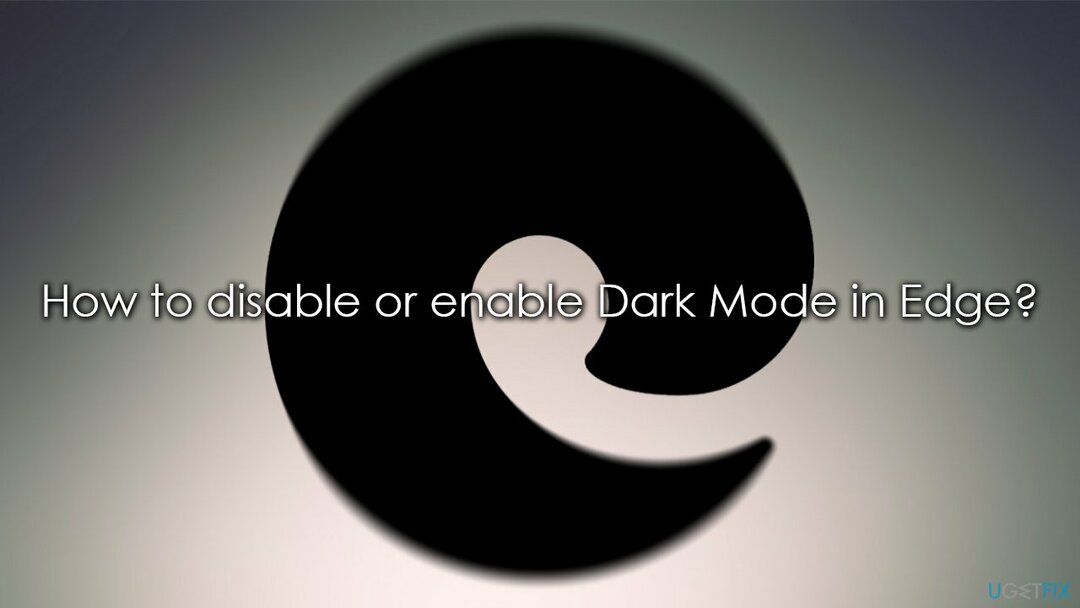
Pēc noklusējuma MS Edge ir iestatīts tā, lai tas atbilstu jūsu pašreizējai Windows motīva krāsai. Tomēr tas ir diezgan vājš, jo pārlūkprogrammas tēma joprojām ir viegla. Tālāk ir sniegts detalizēts ceļvedis, kas parāda, kā pēc vajadzības iespējot vai atspējot tumšo režīmu.
1. Izmantojiet pārlūkprogrammas iestatījumus
Lai atjaunotu datora maksimālo veiktspēju, jums ir jāiegādājas licencēta versija Reimage Reimage remonta programmatūra.
- Klikšķiniet uz Iestatījumi un vēl/trīs horizontāli punkti augšējā labajā stūrī vai pārlūkprogrammā
- Izvēlieties Iestatījumi
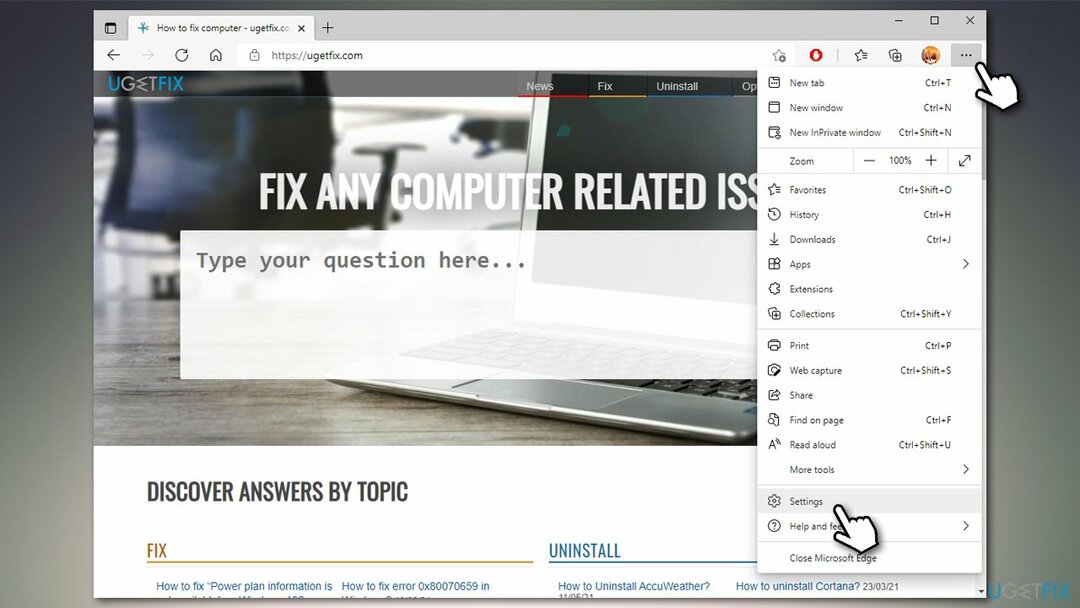
- Kreisajā panelī atlasiet Izskats
- Loga labajā pusē, zem Kopējais izskats, jūs redzēsit vairākas jums pieejamās iespējas — tā ir jāiestata uz Sistēmas noklusējums. Ja vēlaties apmainīt pret Tumšais režīms, atlasiet Tumšs. Tāpat jūs varat izvēlēties Gaisma iespēja pārslēgties uz Gaismas režīms.
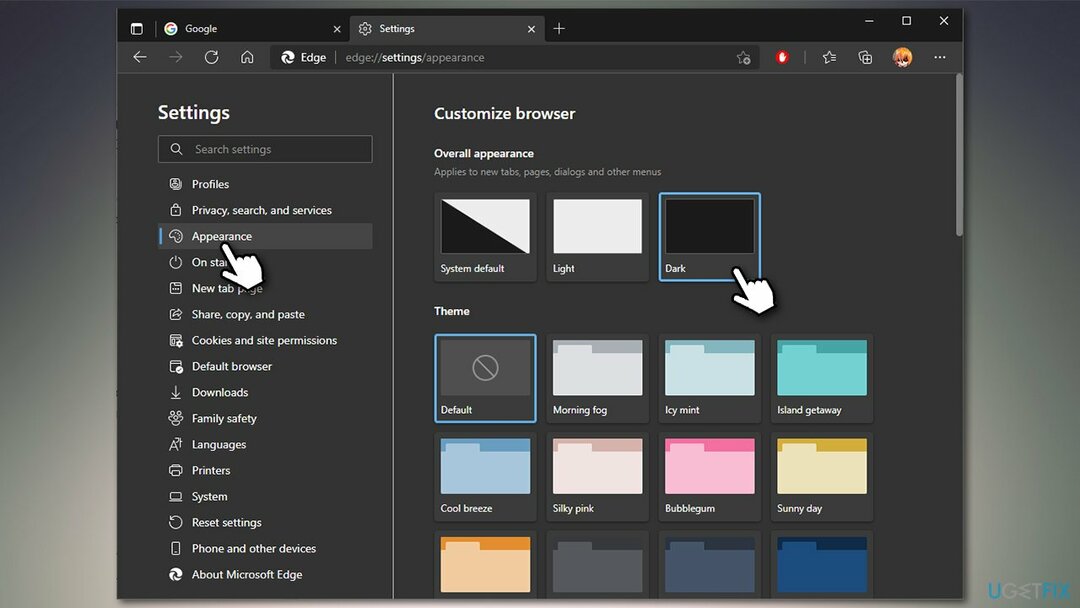
Piezīme: Ja ieslēdzat tumšo motīvu, tīmekļa lapas fragmenti paliks tumši, pat ja ieslēdzat gaišo režīmu. Lai to atspējotu, izvēlieties Noklusējuma motīvs.
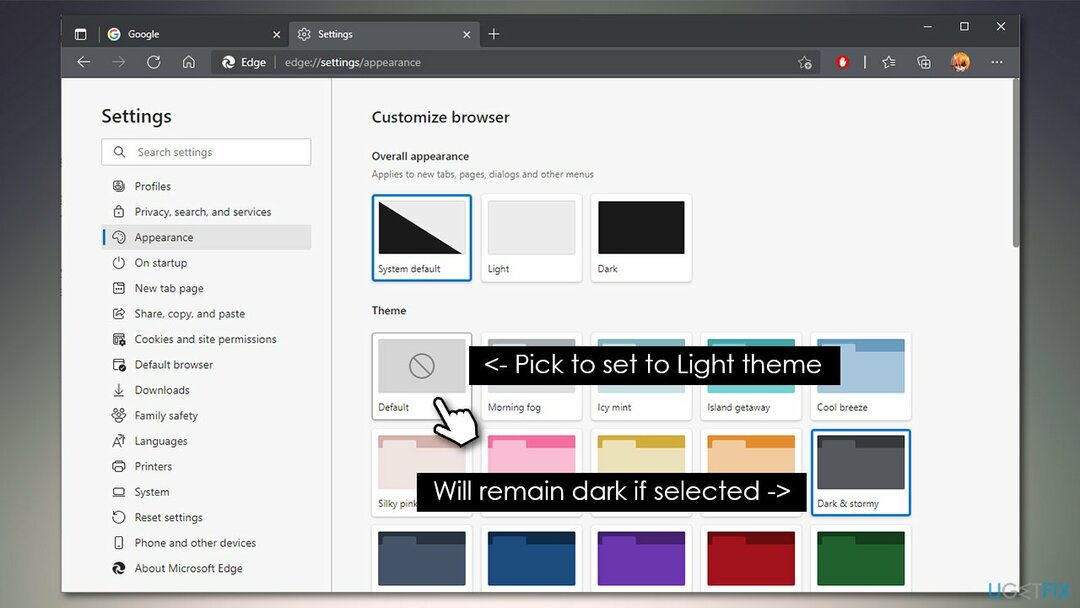
Vai nevar atspējot tumšo motīvu programmā Microsoft Edge? Šeit ir labojums
Lai atjaunotu datora maksimālo veiktspēju, jums ir jāiegādājas licencēta versija Reimage Reimage remonta programmatūra.
Daži cilvēki teica, ka nevarēja atspējot tumšo motīvu, to iespējojot, izmantojot parasto metodi vai pat mainot Windows reģistru. Tas notika tāpēc, ka reģistra iestatījumi pārstāv veco Edge un Chromium Edge sistēmā faktiski ir instalēta kā atsevišķa programma — tā arī nav Windows veikals lietotne.
Tādējādi lietojumprogrammas atkārtota reģistrēšana, izmantojot PowerShell vai Windows reģistra modificēšana, faktiski neko nedos problēmas risināšanai. Faktiski ir svarīgi atzīmēt, ka pastāv būtiska atšķirība starp tumšo motīvu un tumšo režīmu:
- Tumšais režīms liek visam vietnes saturam izskatīties melnā krāsā
- Tumša tēma krāso URL joslu un citus bitus ap tīmekļa lapu melnu.
Lai situāciju labotu, mums ir vairāki risinājumi, kuriem vajadzētu darboties jūsu labā.
1. Izmantojiet piespiedu tumšā režīma iestatījumus
Lai atjaunotu datora maksimālo veiktspēju, jums ir jāiegādājas licencēta versija Reimage Reimage remonta programmatūra.
- Atveriet pārlūkprogrammu un URL joslā ielīmējiet šo:
edge://flags/#enable-force-dark
- Saskaņā Piespiedu tumšais režīms tīmekļa saturam, noklikšķiniet uz nolaižamās izvēlnes
- Izvēlieties Atspējots lai izslēgtu tumšo motīvu.
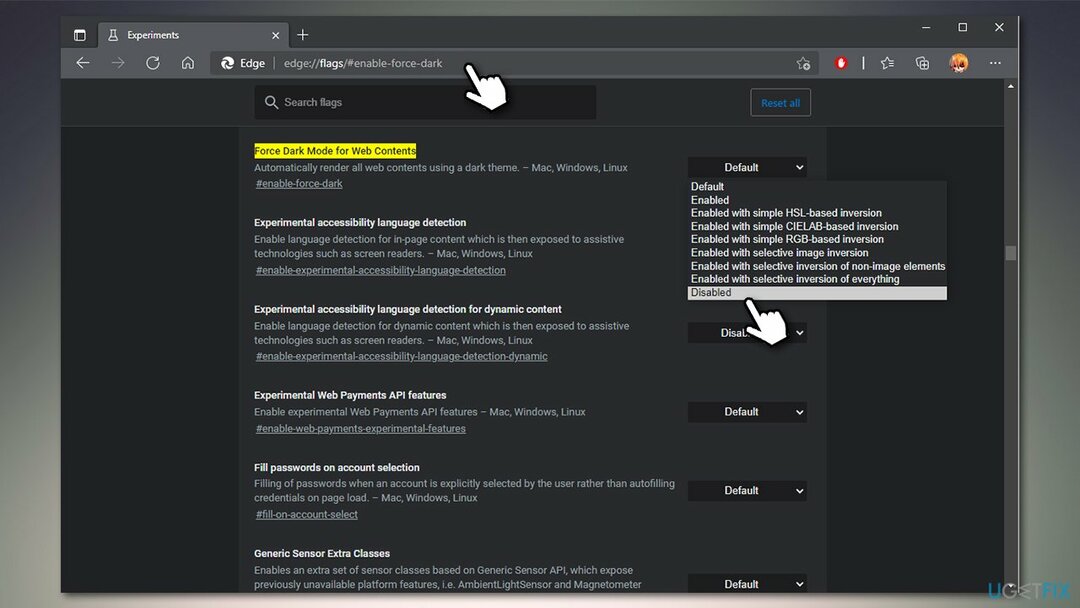
2. Atiestatiet iestatījumus, izmantojot karogus
Lai atjaunotu datora maksimālo veiktspēju, jums ir jāiegādājas licencēta versija Reimage Reimage remonta programmatūra.
Ja iepriekš minētā metode nepalīdzēja, atiestatiet tīmekļa pārlūkprogrammas iestatījumus:
- Vietrādī URL ielīmējiet šo:
mala: // karogi
- Loga augšējā labajā stūrī noklikšķiniet uz Atiestatīt visu.

3. Remonts MS Edge
Lai atjaunotu datora maksimālo veiktspēju, jums ir jāiegādājas licencēta versija Reimage Reimage remonta programmatūra.
Ja jūsu Edge ir salauzts, varat mēģināt to salabot. Lūk, kā to izdarīt:
- Ar peles labo pogu noklikšķiniet uz Sākt un izvēlēties Lietotnes un funkcijas
- Ritiniet uz leju, lai atrastu Microsoft Edge - noklikšķiniet uz tā
- Izvēlieties Modificēt
- Ja Lietotāja konta kontrole parādās, noklikšķiniet Jā
- Klikšķis Remonts un izpildiet ekrānā redzamos norādījumus.
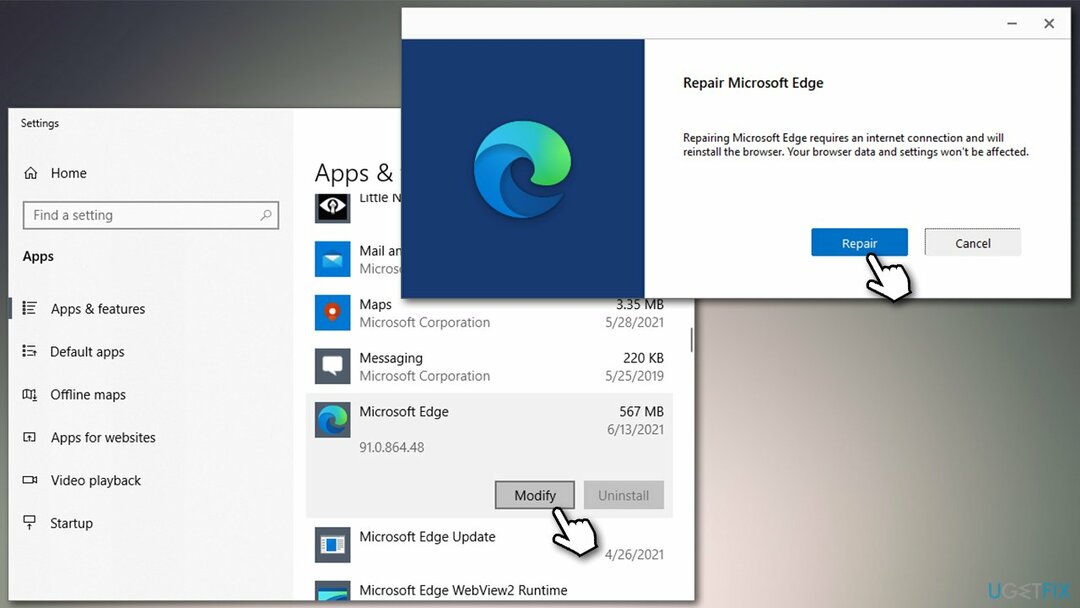
Ja iepriekš minētās metodes nepalīdzēja novērst problēmas ar pārlūkprogrammu vai citiem Windows līdzekļiem, ieteicams veikt skenēšanu, izmantojot ReimageMac veļas mašīna X9 labošanas rīks – tas var atrast sistēmas pamatproblēmas un automātiski aizstāt bojātās soda naudas ar strādājošām, tādējādi labojot BSOD,[3] ļaunprogrammatūra[4] bojājumus un daudz ko citu.
Optimizējiet savu sistēmu un padariet to efektīvāku
Optimizējiet savu sistēmu tūlīt! Ja nevēlaties pārbaudīt datoru manuāli un mēģināt atrast problēmas, kas to palēnina, varat izmantot tālāk norādīto optimizācijas programmatūru. Visus šos risinājumus ir pārbaudījusi ugetfix.com komanda, lai pārliecinātos, ka tie palīdz uzlabot sistēmu. Lai optimizētu datoru tikai ar vienu klikšķi, atlasiet vienu no šiem rīkiem:
Piedāvājums
dari to tagad!
Lejupielādētdatora optimizētājsLaime
Garantija
dari to tagad!
Lejupielādētdatora optimizētājsLaime
Garantija
Ja neesat apmierināts ar Reimage un domājat, ka tas neizdevās uzlabot jūsu datoru, droši sazinieties ar mums! Lūdzu, sniedziet mums visu ar jūsu problēmu saistīto informāciju.
Šajā patentētajā labošanas procesā tiek izmantota 25 miljonu komponentu datubāze, kas var aizstāt jebkuru bojātu vai trūkstošu failu lietotāja datorā.
Lai labotu bojātu sistēmu, jums ir jāiegādājas licencēta versija Reimage ļaunprātīgas programmatūras noņemšanas rīks.

Privāta piekļuve internetam ir VPN, kas var novērst jūsu interneta pakalpojumu sniedzēju valdība, un trešās puses no jūsu tiešsaistes izsekošanas un ļauj jums palikt pilnīgi anonīmam. Programmatūra nodrošina īpašus serverus straumēšanai un straumēšanai, nodrošinot optimālu veiktspēju un nepalēninot darbību. Varat arī apiet ģeogrāfiskos ierobežojumus un skatīt tādus pakalpojumus kā Netflix, BBC, Disney+ un citus populārus straumēšanas pakalpojumus bez ierobežojumiem neatkarīgi no jūsu atrašanās vietas.
Ļaunprātīgas programmatūras uzbrukumi, jo īpaši izspiedējprogrammatūra, neapšaubāmi rada vislielāko apdraudējumu jūsu attēliem, videoklipiem, darba vai skolas failiem. Tā kā kibernoziedznieki datu bloķēšanai izmanto spēcīgu šifrēšanas algoritmu, to vairs nevar izmantot, kamēr nav samaksāta izpirkuma maksa bitkoinā. Tā vietā, lai maksātu hakeriem, vispirms jāmēģina izmantot alternatīvu atveseļošanās metodes, kas varētu palīdzēt atgūt vismaz daļu zaudēto datu. Pretējā gadījumā jūs varat arī zaudēt savu naudu kopā ar failiem. Viens no labākajiem rīkiem, kas varētu atjaunot vismaz dažus šifrētos failus - Data Recovery Pro.